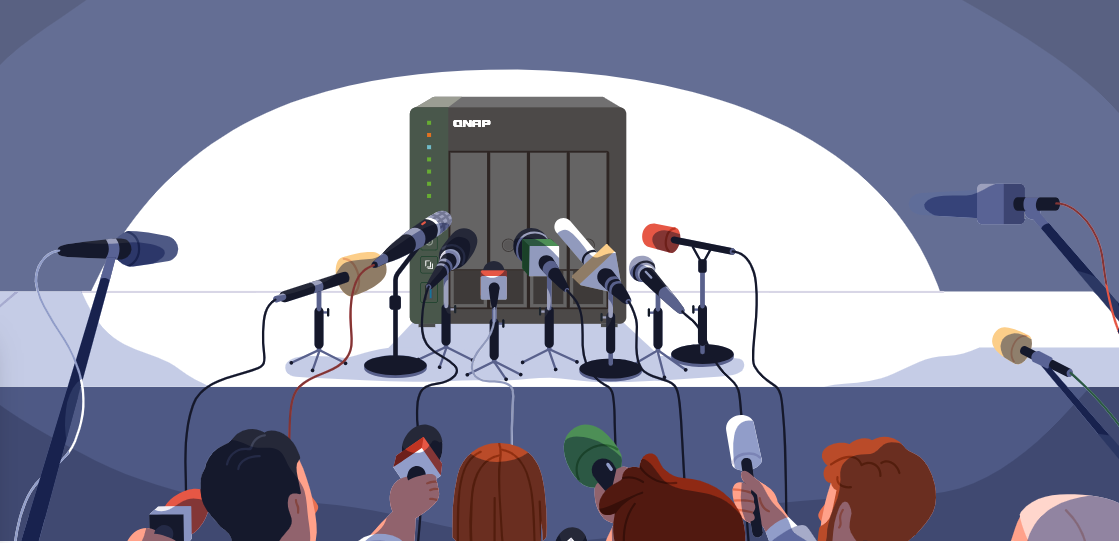FSLogix teknolojisinin Windows Server ortamlarındaki rolü, kurulumu ve en iyi uygulamaları İçindekiler Giriş FSLogix Nedir?
FSLogix Nedir? Sanal Masaüstü (VDI) Performansını Devrimleştiren Teknoloji
Modern iş dünyasında, uzaktan çalışma ve sanal masaüstü altyapıları (VDI) artık bir lüks değil, bir zorunluluk haline geldi. Ancak geleneksel VDI çözümlerinde kullanıcı profilleri, oturum açma süreleri ve uygulama performansı konusunda sıkıntılar yaşanabiliyordu. İşte tam bu noktada **FSLogix** devreye giriyor.
Peki, nedir bu FSLogix ve neden özellikle Microsoft'un bulut tabanlı sanal masaüstü hizmeti Windows 365 (Cloud PC) ve Azure Virtual Desktop (AVD) için bu kadar kritik bir rol oynuyor? Gelin, bu güçlü teknolojiyi her yönüyle inceleyelim.
FSLogix'in Kısa Tarihçesi ve Microsoft'a Katılımı
FSLogix, başlangıçta bağımsız bir şirket olarak, VDI dünyasındaki en inatçı sorunlardan biri olan kullanıcı profili yönetimini çözmek için kuruldu. 2018 yılında Microsoft tarafından satın alınması, teknolojinin ne kadar değerli olduğunun bir göstergesiydi. Bu satın almanın ardından Microsoft, FSLogix'i **Azure Virtual Desktop** ve **Windows 365** müşterileri için **ücretsiz** olarak sunmaya başladı. Artık FSLogix, modern Microsoft bulut masaüstü ekosisteminin ayrılmaz ve standart bir parçası haline geldi.
FSLogix Tam Olarak Nedir?
**FSLogix**, sanal masaüstü ortamlarında kullanıcı deneyimini kökten iyileştiren bir **profil konteynerleme çözümüdür**. Temel amacı, kullanıcının profilini (masaüstü, belgeler, uygulama ayarları, geçici dosyalar vb.) uzak bir sunucuda barındırılan sanal bir sabit disk (.VHDX) dosyası içinde dinamik olarak taşımaktır.
Basit bir benzetme yapmak gerekirse: FSLogix, kullanıcıya özel her şeyi (kişiselleştirilmiş ofis düzeniniz, tarayıcı yer imleriniz, Outlook imzanız gibi) taşınabilir bir "bavul"a koyar. Hangi sanal bilgisayara (Cloud PC'ye) giderseniz gidin, bu bavul sizinle birlikte gelir ve her şey tanıdık geldiği gibi, anında hazır olur.
FSLogix Neden Bu Kadar Önemli? Geleneksel Yöntemlerle Farkı
FSLogix'in değerini anlamak için, çözdüğü problemlere bakmak gerekir:
1. **Oturum Açma Sürelerinde Müthiş İyileşme**
Geleneksel profil çözümlerinde (UPD - UE-V gibi), kullanıcı oturum açtığında tüm profil dosyaları ağ üzerinden yüklenir. Bu, özellikle büyük profillere sahip kullanıcılar için uzun dakikalar sürebilir. FSLogix'te ise profil bir VHDX dosyası olarak saklanır ve oturum açma sırasında bu dosya, kullanıcının sanal makinesine sanal bir disk olarak bağlanır. Veri transferi değil, bağlama işlemi olduğu için oturum açma süreleri **saniyeler** seviyesine iner.
2. **Performans ve Uyumluluk**
Bazı uygulamalar (özellikle Microsoft Office, OneDrive ve tarayıcılar) profil içinde sürekli okuma/yazma işlemi yapar. Geleneksel yöntemlerde bu, ağ gecikmesi ve yüküne neden olur, uygulamalar yavaşlar hatta çöker. FSLogix, profili yerel bir disk gibi bağladığı için uygulamalar, sanki fiziksel bir bilgisayarda çalışıyormuş gibi yüksek performansla çalışır. Bu, **Office 365** performansı için özellikle hayati öneme sahiptir.
3. **Profil Bütünlüğü ve Güvenilirlik**
Geleneksel yöntemlerde profil kilitlenmeleri ve bozulmaları sık yaşanırdı. FSLogix'in konteyner yapısı, profilin tutarlı ve sağlam kalmasını sağlar, veri kaybı riskini en aza indirir.
4. **Daha Kolay Yönetim**
BT yöneticileri için profil boyut sınırlaması, disk yönetimi ve yedekleme stratejileri oluşturmak çok daha kolay hale gelir.
FSLogix Bileşenleri Nelerdir?
FSLogix çözümü birkaç temel bileşenden oluşur:
* **FSLogix Apps**: Ana uygulamadır. Profil konteynerlerini yönetir.
* **FSLogix Cloud Cache**: Profilin birden fazla konumda (örneğin, iki farklı Azure Depolama Alanı) eşzamanlı olarak tutulmasını sağlar. Bu, yüksek kullanılabilirlik (High Availability) sunar; bir depolama alanı erişilemez olsa bile kullanıcı oturum açmaya devam edebilir.
* **Office Container**: Özellikle Outlook verilerini (OST dosyası) ayrı bir konteynerde saklayarak performansı daha da artırmak ve profil boyutunu kontrol altında tutmak için kullanılır.
* **Application Masking (Uygulama Maskeleme)**: Kullanıcılara veya gruplara göre hangi uygulamaların görüneceğini dinamik olarak yönetmeye yarar.
FSLogix Hangi Senaryolarda Kullanılır?
* **Azure Virtual Desktop (AVD)**
* **Windows 365 (Cloud PC)**
* **VMware Horizon**
* **Citrix Virtual Apps and Desktops**
Neden FSLogix Kullanmalısınız?
FSLogix, sanal masaüstü deneyimini "sorunlu" olmaktan çıkarıp "kusursuz" bir hale getiren bir teknolojidir. Kullanıcı memnuniyetini artırır, BT departmanının iş yükünü hafifletir ve bulut maliyetlerinin öngörülebilir olmasına yardımcı olur. Özellikle Microsoft ekosisteminde çalışıyorsanız ve AVD/Windows 365 kullanıyorsanız, FSLogix artık olmazsa olmaz, standart bir yapı taşıdır.
Kısacası, FSLogix, VDI dünyasında uzun süredir aranan "**kesintisiz, hızlı ve kişiselleştirilmiş kullanıcı deneyimi**"nin anahtarını sunuyor.
---
**Not:** Bu blog yazısı, FSLogix'in temel konseptlerini açıklamak için hazırlanmıştır. Ürün yapılandırması ve lisanslama detayları için her zaman resmi [Microsoft FSLogix dokümantasyonunu](https://docs.microsoft.com/en-us/fslogix/) kontrol etmeniz önerilir.
FSLogix Kurulum ve Yapılandırma Scripti
Tüm RDS sunucularında çalıştırın
Requires -RunAsAdministrator
1. FSLogix İndir (En son sürüm için Microsoft sitesinden manuel indirin)
https://aka.ms/fslogix_download
# Değişkenler - BUNLARI KENDİ ORTAMINIZA GÖRE DEĞİŞTİRİN
$FSLogixInstaller = "C:\Temp\FSLogixAppsSetup.exe"$ProfileShare = "\\FileServer\FSLogixProfiles$" # UNC path$VHDLocation = $ProfileShare
# 2. FSLogix KurulumuWrite-Host "FSLogix kuruluyor..." -ForegroundColor Greenif (Test-Path $FSLogixInstaller) { Start-Process -FilePath $FSLogixInstaller -ArgumentList "/install /quiet /norestart" -Wait Write-Host "FSLogix kuruldu!" -ForegroundColor Green} else { Write-Host "HATA: FSLogix installer bulunamadı: $FSLogixInstaller" -ForegroundColor Red Write-Host "Lütfen https://aka.ms/fslogix_download adresinden indirin" -ForegroundColor Yellow exit}
# 3. Registry AyarlarıWrite-Host "Registry ayarları yapılıyor..." -ForegroundColor Green
$RegPath = "HKLM:\SOFTWARE\FSLogix\Profiles"
# Registry path oluşturif (!(Test-Path $RegPath)) { New-Item -Path $RegPath -Force | Out-Null}
# Temel AyarlarSet-ItemProperty -Path $RegPath -Name "Enabled" -Value 1 -Type DWordSet-ItemProperty -Path $RegPath -Name "VHDLocations" -Value $VHDLocation -Type MultiString
# VHD AyarlarıSet-ItemProperty -Path $RegPath -Name "SizeInMBs" -Value 30000 -Type DWord # 30GBSet-ItemProperty -Path $RegPath -Name "IsDynamic" -Value 1 -Type DWord # Dynamic VHDSet-ItemProperty -Path $RegPath -Name "VolumeType" -Value "VHDX" -Type String
# Performans OptimizasyonlarıSet-ItemProperty -Path $RegPath -Name "FlipFlopProfileDirectoryName" -Value 1 -Type DWordSet-ItemProperty -Path $RegPath -Name "PreventLoginWithFailure" -Value 0 -Type DWord # Profil yüklenemezse local profil kullanSet-ItemProperty -Path $RegPath -Name "PreventLoginWithTempProfile" -Value 0 -Type DWord
# Eşzamanlı Oturum AyarlarıSet-ItemProperty -Path $RegPath -Name "ConcurrentUserSessions" -Value 1 -Type DWord # Aynı kullanıcı birden fazla oturum açabilir
# Silme Politikası (Opsiyonel)Set-ItemProperty -Path $RegPath -Name "DeleteLocalProfileWhenVHDShouldApply" -Value 1 -Type DWord
# Office 365 Container (Opsiyonel ama önerilen)$OfficeRegPath = "HKLM:\SOFTWARE\Policies\FSLogix\ODFC"if (!(Test-Path $OfficeRegPath)) { New-Item -Path $OfficeRegPath -Force | Out-Null}
Set-ItemProperty -Path $OfficeRegPath -Name "Enabled" -Value 1 -Type DWordSet-ItemProperty -Path $OfficeRegPath -Name "VHDLocations" -Value $VHDLocation -Type MultiStringSet-ItemProperty -Path $OfficeRegPath -Name "SizeInMBs" -Value 30000 -Type DWordSet-ItemProperty -Path $OfficeRegPath -Name "IsDynamic" -Value 1 -Type DWordSet-ItemProperty -Path $OfficeRegPath -Name "VolumeType" -Value "VHDX" -Type String
Write-Host "Registry ayarları tamamlandı!" -ForegroundColor Green
# 4. FSLogix Servisini BaşlatWrite-Host "FSLogix servisleri başlatılıyor..." -ForegroundColor GreenStart-Service -Name "frxsvc" -ErrorAction SilentlyContinueStart-Service -Name "frxdrv" -ErrorAction SilentlyContinueStart-Service -Name "frxccds" -ErrorAction SilentlyContinue
Set-Service -Name "frxsvc" -StartupType AutomaticSet-Service -Name "frxdrv" -StartupType Automatic
# 5. Servisleri Kontrol EtWrite-Host "`nServis Durumları:" -ForegroundColor CyanGet-Service -Name "frx*" | Select-Object Name, Status, StartType | Format-Table
Write-Host "`nFSLogix kurulumu tamamlandı!" -ForegroundColor GreenWrite-Host "Lütfen sunucuyu yeniden başlatın ve bir kullanıcı ile test edin." -ForegroundColor Yellow
FSLogix Profil Paylaşımı Yapılandırması
Dosya sunucusunda çalıştırın
Requires -RunAsAdministrator
# Değişkenler - BUNLARI DEĞİŞTİRİN$SharePath = "D:\FSLogixProfiles" # Local disk path$ShareName = "FSLogixProfiles$" # $ gizli paylaşım yapar$DomainName = "DOMAIN" # Domain adınız$UsersGroup = "$DomainName\Domain Users"$AdminsGroup = "$DomainName\Domain Admins"
# 1. Klasör OluşturWrite-Host "Profil klasörü oluşturuluyor: $SharePath" -ForegroundColor Greenif (!(Test-Path $SharePath)) { New-Item -Path $SharePath -ItemType Directory -Force | Out-Null}
# 2. SMB Paylaşımı Oluştur
Write-Host "SMB paylaşımı oluşturuluyor..." -ForegroundColor Green
# Mevcut paylaşımı kaldır (varsa)if (Get-SmbShare -Name $ShareName -ErrorAction SilentlyContinue) { Remove-SmbShare -Name $ShareName -Force}
# Yeni paylaşım oluşturNew-SmbShare -Name $ShareName ` -Path $SharePath ` -FullAccess $AdminsGroup ` -ChangeAccess $UsersGroup ` -Description "FSLogix Profile Containers"
# SMB 3.0 AyarlarıSet-SmbShare -Name $ShareName -EncryptData $true -Force
# 3. NTFS İzinleriWrite-Host "NTFS izinleri ayarlanıyor..." -ForegroundColor Green
# Mevcut izinleri temizle$Acl = Get-Acl $SharePath$Acl.SetAccessRuleProtection($true, $false) # Inheritance'ı kapat
# Yeni izinler ekle$AdminRule = New-Object System.Security.AccessControl.FileSystemAccessRule( $AdminsGroup, "FullControl", "ContainerInherit,ObjectInherit", "None", "Allow")
$UsersRule = New-Object System.Security.AccessControl.FileSystemAccessRule( $UsersGroup, "Modify", "ContainerInherit,ObjectInherit", "None", "Allow")
$SystemRule = New-Object System.Security.AccessControl.FileSystemAccessRule( "SYSTEM", "FullControl", "ContainerInherit,ObjectInherit", "None", "Allow")
# Creator Owner - Kullanıcılar kendi klasörlerinde tam yetki$CreatorRule = New-Object System.Security.AccessControl.FileSystemAccessRule( "CREATOR OWNER", "FullControl", "ContainerInherit,ObjectInherit", "InheritOnly", "Allow")
$Acl.SetAccessRule($AdminRule)$Acl.SetAccessRule($UsersRule)$Acl.SetAccessRule($SystemRule)$Acl.AddAccessRule($CreatorRule)
Set-Acl -Path $SharePath -AclObject $Acl
# 4. Quota Ayarları (Opsiyonel)Write-Host "Quota ayarları yapılıyor..." -ForegroundColor Green
# File Server Resource Manager gerekli$FSRM = Get-WindowsFeature -Name FS-Resource-Managerif (!$FSRM.Installed) { Write-Host "File Server Resource Manager kuruluyor..." -ForegroundColor Yellow Install-WindowsFeature -Name FS-Resource-Manager -IncludeManagementTools}
# Her kullanıcı için 50GB quotaNew-FSRMQuota -Path $SharePath -Template "50 GB Limit" -ErrorAction SilentlyContinue
# 5. BilgilendirmeWrite-Host "`n=== Yapılandırma Tamamlandı ===" -ForegroundColor GreenWrite-Host "Paylaşım UNC Path: \\$env:COMPUTERNAME\$ShareName" -ForegroundColor CyanWrite-Host "Local Path: $SharePath" -ForegroundColor Cyan
Write-Host "`nÖnemli Notlar:" -ForegroundColor YellowWrite-Host "1. Bu UNC path'i RDS sunucularındaki FSLogix ayarlarına ekleyin"Write-Host "2. RDS sunucularının bu paylaşıma erişebildiğinden emin olun"Write-Host "3. Antivirus exclusion ekleyin: $SharePath\*.vhd* "Write-Host "4. Backup planı yapın (VSS snapshot önerilir)"
# 6. TestWrite-Host "`nPaylaşım Testi:" -ForegroundColor CyanGet-SmbShare -Name $ShareName | Format-ListGet-SmbShareAccess -Name $ShareName | Format-Table
1. FSLogix ADMX Templates Kurulumu
Adımlar:
- FSLogix kurulum klasöründen ADMX dosyalarını kopyalayın:
C:\Program Files\FSLogix\Apps\içindeki.admxve.admldosyaları
- Domain Controller'da PolicyDefinitions klasörüne kopyalayın:
\\domain.com\SYSVOL\domain.com\Policies\PolicyDefinitions\.admxdosyaları → root klasöre.admldosyaları →en-US\alt klasörüne
2. GPO Oluşturma ve Yapılandırma
Yeni GPO Oluştur:
- Group Policy Management açın
- Domain veya RDS OU'suna sağ tık → Create a GPO in this domain
- İsim:
FSLogix Profile Containers - GPO'yu RDS sunucularına link edin
GPO Ayarları:
A. Temel FSLogix Ayarları
Konum: Computer Configuration → Policies → Administrative Templates → FSLogix → Profile Containers
| Ayar | Değer | Açıklama |
|---|---|---|
| Enabled | Enabled | FSLogix'i aktif et |
| VHD Location | \\FileServer\FSLogixProfiles$ |
Profil paylaşımı |
| Size in MBs | 30000 | 30GB boyut |
| Is Dynamic | Enabled | Dynamic VHD (alan tasarrufu) |
| Volume Type | VHDX | Modern format |
| Prevent login with failure | Disabled | Hata durumunda local profil kullan |
| Prevent login with temp profile | Disabled | Temp profil izin ver |
| Delete local profile | Enabled | VHD yüklendiğinde local profili sil |
B. Office 365 Container (Opsiyonel)
Konum: Computer Configuration → Policies → Administrative Templates → FSLogix → ODFC Containers
| Ayar | Değer | Açıklama |
|---|---|---|
| Enabled | Enabled | Office Container aktif |
| VHD Location | \\FileServer\FSLogixProfiles$ |
Aynı paylaşım |
| Size in MBs | 30000 | 30GB |
| Is Dynamic | Enabled | Dynamic VHD |
| Include Office Activation | Enabled | Office lisansını sakla |
C. Gelişmiş Ayarlar
| Ayar | Değer | Açıklama |
|---|---|---|
| Flip Flop Profile Directory Name | Enabled | SID yerine Username kullan |
| Concurrent User Sessions | Enabled | Aynı kullanıcı birden fazla session |
| Profile Type | 0 | Normal profile (0=Normal, 1=Try for read-write, 2=Read-only) |
| Locked Retry Count | 3 | VHD kilitliyse deneme sayısı |
| Locked Retry Interval | 15 | Denemeler arası bekleme (saniye) |
3. Folder Redirection Ayarları (Opsiyonel)
Konum: User Configuration → Policies → Windows Settings → Folder Redirection
Önerilen Yönlendirmeler:
- Desktop →
\\FileServer\Redirected$\%USERNAME%\Desktop - Documents →
\\FileServer\Redirected$\%USERNAME%\Documents - Downloads →
\\FileServer\Redirected$\%USERNAME%\Downloads
Not: FSLogix kullanıyorsanız folder redirection'a genelde gerek yok!
4. Disk Cleanup Ayarları
Konum: Computer Configuration → Preferences → Control Panel Settings → Scheduled Tasks
Task Oluştur:
Task Name: FSLogix-Cleanup-Old-Profiles
Trigger: Daily at 2:00 AM
Action: PowerShell Script
Script: Remove-Item "\\FileServer\FSLogixProfiles$\*" -Recurse -Force
-Include @('*.vhd','*.vhdx')
| Where-Object {$_.LastWriteTime -lt (Get-Date).AddDays(-90)}5. Antivirus Exclusions
Konum: Computer Configuration → Policies → Administrative Templates → Windows Defender
Exclusions Ekle:
\\FileServer\FSLogixProfiles$\*.vhd\\FileServer\FSLogixProfiles$\*.vhdxC:\Program Files\FSLogix\Apps\*
6. GPO Uygulama ve Test
GPO'yu Uygula:
gpupdate /forceTest Et:
- Bir kullanıcı ile RDS'e login ol
- Kontrol Et:
# FSLogix log'larını kontrol et
Get-Content "C:\ProgramData\FSLogix\Logs\Profile\*.log" -Tail 50
# Profile container kontrol
Test-Path "\\FileServer\FSLogixProfiles$\$env:USERNAME*"7. Troubleshooting
Log Konumları:
- Profile Logs:
C:\ProgramData\FSLogix\Logs\Profile\ - ODFC Logs:
C:\ProgramData\FSLogix\Logs\ODFC\
Yaygın Sorunlar:
1. VHD oluşturulmuyor:
- SMB paylaşım izinlerini kontrol et
- NTFS izinlerini kontrol et
- Firewall'u kontrol et (SMB port 445)
2. Profile yüklenmiyor:
PreventLoginWithFailure= Disabled olmalı- Event Viewer → Applications and Services Logs → FSLogix
3. Yavaş login:
- VHDX kullanın (VHD değil)
- Dynamic VHD kullanın
- SMB 3.0 kullanın
- Network hızını kontrol edin
8. Monitoring
PowerShell ile Monitor:
# Aktif FSLogix profilleri listele
Get-ChildItem "\\FileServer\FSLogixProfiles$" -Directory |
Select-Object Name,
@{N='Size(GB)';E={[math]::Round((Get-ChildItem $_.FullName -Recurse |
Measure-Object -Property Length -Sum).Sum / 1GB, 2)}},
LastWriteTime | Sort-Object LastWriteTime -DescendingÖnemli Notlar:
- ✅ FSLogix her kullanıcı için VHD/VHDX disk image oluşturur
- ✅ Profil bir disk gibi mount edilir, performans yüksektir
- ✅ OneDrive, Teams, Outlook cache sorunsuz çalışır
- ✅ Aynı kullanıcı birden fazla sunucuya login olabilir
- ⚠️ Network kesintisinde profil corrupted olabilir (SMB 3.0 kullanın)
- ⚠️ Backup stratejisi mutlaka yapın (VSS snapshot)
- ⚠️ İlk login uzun sürebilir (profil oluşturulurken)
Başarı Kriterleri:
- ✅ Kullanıcı login süresi < 30 saniye
- ✅ Profile container başarıyla mount oluyor
- ✅ Kullanıcı logout sonrası VHD dismount oluyor
- ✅ Farklı sunucularda aynı profil kullanılıyor
- ✅ OneDrive/Teams sorunsuz çalışıyor
# FSLogix Monitoring ve Bakım Script
# Scheduled Task ile günlük çalıştırın
#Requires -RunAsAdministrator
# Değişkenler
$ProfileShare = "\\FileServer\FSLogixProfiles$"
$ReportPath = "C:\Reports\FSLogix"
$LogRetenti
$OldProfileDays = 90
$EmailTo = "admin@domain.com"
$EmailFrom = "fslogix@domain.com"
$SMTPServer = "smtp.domain.com"
$SendEmail = $false # Email göndermek için $true yapın
# Report klasörü oluştur
if (!(Test-Path $ReportPath)) {
New-Item -Path $ReportPath -ItemType Directory -Force | Out-Null
}
$ReportFile = Join-Path $ReportPath "FSLogix-Report-$(Get-Date -Format 'yyyy-MM-dd').html"
# HTML Report başlat
$HTML = @"
FSLogix Monitoring Report
Tarih: $(Get-Date -Format 'dd.MM.yyyy HH:mm:ss')
"@
# 1. FSLogix Servis Durumu
Write-Host "FSLogix servisleri kontrol ediliyor..." -ForegroundColor Cyan
$HTML += "1. FSLogix Servis Durumu
"
$Services = Get-Service -Name "frx*" -ErrorAction SilentlyContinue
foreach ($Service in $Services) {
$StatusClass = if ($Service.Status -eq "Running") { "success" } else { "error" }
$HTML += ""
}
$HTML += "| Servis | Durum | Startup Type |
|---|---|---|
| $($Service.Name) | $($Service.Status) | $($Service.StartType) |
"
# 2. Profil Paylaşım Kontrolü
Write-Host "Profil paylaşımı kontrol ediliyor..." -ForegroundColor Cyan
$HTML += "2. Profil Paylaşım Erişimi
"
if (Test-Path $ProfileShare) {
$HTML += "✓ Paylaşım erişilebilir: $ProfileShare
"
# Toplam profil sayısı ve boyutu
$Profiles = Get-ChildItem -Path $ProfileShare -Directory -ErrorAction SilentlyContinue
$TotalProfiles = $Profiles.Count
$TotalSize = 0
$ProfileDetails = @()
foreach ($Profile in $Profiles) {
$VHDs = Get-ChildItem -Path $Profile.FullName -Filter "*.vhd*" -ErrorAction SilentlyContinue
foreach ($VHD in $VHDs) {
$SizeGB = [math]::Round($VHD.Length / 1GB, 2)
$TotalSize += $SizeGB
$DaysOld = (New-TimeSpan -Start $VHD.LastWriteTime -End (Get-Date)).Days
$ProfileDetails += [PSCustomObject]@{
Username = $Profile.Name
VHDFile = $VHD.Name
SizeGB = $SizeGB
LastAccess = $VHD.LastWriteTime
DaysOld = $DaysOld
}
}
}
$HTML += "" $HTML += "Toplam Boyut: $([math]::Round($TotalSize, 2)) GB
" $HTML += "Ortalama Profil Boyutu: $([math]::Round($TotalSize / $TotalProfiles, 2)) GB" $HTML += "
"
} else {
$HTML += "✗ Paylaşım erişilemiyor: $ProfileShare
"
}
# 3. En Büyük Profiller (Top 10)
Write-Host "En büyük profiller listeleniyor..." -ForegroundColor Cyan
$HTML += "3. En Büyük Profiller (Top 10)
"
$TopProfiles = $ProfileDetails | Sort-Object SizeGB -Descending | Select-Object -First 10
foreach ($Profile in $TopProfiles) {
$SizeClass = if ($Profile.SizeGB -gt 40) { "error" } elseif ($Profile.SizeGB -gt 30) { "warning" } else { "" }
$HTML += ""
}
$HTML += "| Kullanıcı | VHD Dosyası | Boyut (GB) | Son Erişim |
|---|---|---|---|
| $($Profile.Username) | $($Profile.VHDFile) | $($Profile.SizeGB) | $($Profile.LastAccess.ToString('dd.MM.yyyy HH:mm')) |
"
# 4. Kullanılmayan Profiller (90+ gün)
Write-Host "Kullanılmayan profiller kontrol ediliyor..." -ForegroundColor Cyan
$HTML += "4. Kullanılmayan Profiller ($OldProfileDays+ gün)
"
$OldProfiles = $ProfileDetails | Where-Object { $_.DaysOld -gt $OldProfileDays } | Sort-Object DaysOld -Descending
if ($OldProfiles.Count -gt 0) {
foreach ($Profile in $OldProfiles) {
$HTML += ""
}
$OldProfileSize = ($OldProfiles | Measure-Object -Property SizeGB -Sum).Sum
$HTML += "| Kullanıcı | VHD Dosyası | Boyut (GB) | Gün | Son Erişim |
|---|---|---|---|---|
| $($Profile.Username) | $($Profile.VHDFile) | $($Profile.SizeGB) | $($Profile.DaysOld) | $($Profile.LastAccess.ToString('dd.MM.yyyy')) |
⚠ $($OldProfiles.Count) kullanılmayan profil tespit edildi. Toplam: $([math]::Round($OldProfileSize, 2)) GB alan kazanılabilir.
"
} else {
$HTML += "✓ Kullanılmayan profil yok.
"
}
# 5. Disk Alanı Kontrolü
Write-Host "Disk alanı kontrol ediliyor..." -ForegroundColor Cyan
$HTML += "5. Disk Alanı Durumu
"
# Profil sunucusunun disk durumu
$Server = $ProfileShare.Split('\')[2]
$Disks = Get-WmiObject -Class Win32_LogicalDisk -ComputerName $Server -Filter "DriveType=3" -ErrorAction SilentlyContinue
foreach ($Disk in $Disks) {
$FreePercent = [math]::Round(($Disk.FreeSpace / $Disk.Size) * 100, 2)
$FreeGB = [math]::Round($Disk.FreeSpace / 1GB, 2)
$UsedGB = [math]::Round(($Disk.Size - $Disk.FreeSpace) / 1GB, 2)
$TotalGB = [math]::Round($Disk.Size / 1GB, 2)
$SpaceClass = if ($FreePercent -lt 10) { "error" } elseif ($FreePercent -lt 20) { "warning" } else { "success" }
$HTML += ""
}
$HTML += "| Sunucu | Disk | Toplam (GB) | Kullanılan (GB) | Boş (GB) | Boş % |
|---|---|---|---|---|---|
| $Server | $($Disk.DeviceID) | $TotalGB | $UsedGB | $FreeGB | $FreePercent% |
"
# 6. FSLogix Event Log Hataları (Son 24 saat)
Write-Host "Event log hataları kontrol ediliyor..." -ForegroundColor Cyan
$HTML += "6. FSLogix Event Log Hataları (Son 24 Saat)
"
$StartTime = (Get-Date).AddHours(-24)
$FSLogixErrors = Get-WinEvent -FilterHashtable @{
LogName = 'Microsoft-FSLogix-Apps/Operational'
Level = 2,3 # Error ve Warning
StartTime = $StartTime
} -ErrorAction SilentlyContinue | Select-Object -First 20
if ($FSLogixErrors) {
$HTML += ""
foreach ($Error in $FSLogixErrors) {
$LevelClass = if ($Error.LevelDisplayName -eq "Error") { "error" } else { "warning" }
$HTML += ""
}
$HTML += "| Zaman | Level | Event ID | Mesaj |
|---|---|---|---|
| $($Error.TimeCreated.ToString('dd.MM.yyyy HH:mm')) | $($Error.LevelDisplayName) | $($Error.Id) | $($Error.Message.Substring(0, [Math]::Min(100, $Error.Message.Length)))... |
"
} else {
$HTML += "✓ Son 24 saatte hata kaydı yok.
"
}
# 7. Aktif FSLogix Oturumları
Write-Host "Aktif oturumlar kontrol ediliyor..." -ForegroundColor Cyan
$HTML += "7. Aktif FSLogix Oturumları
"
# RDS sunucularını listele (ortamınıza göre değiştirin)
$RDSServers = @("RDS-Server1", "RDS-Server2") # Değiştirin!
$ActiveSessi
foreach ($Server in $RDSServers) {
try {
$Sessi /server:$Server 2>$null | Where-Object { $_ -match "Active" }
foreach ($Session in $Sessions) {
if ($Session -match '\s+(\w+)\s+(\w+)\s+(\d+)\s+Active') {
$ActiveSessions += [PSCustomObject]@{
Server = $Server
Username = $matches[1]
Session = $matches[2]
ID = $matches[3]
}
}
}
} catch {
Write-Host "Uyarı: $Server'a bağlanılamadı" -ForegroundColor Yellow
}
}
if ($ActiveSessions.Count -gt 0) {
$HTML += ""
foreach ($Session in $ActiveSessions) {
$HTML += ""
}
$HTML += "| Sunucu | Kullanıcı | Session | ID |
|---|---|---|---|
| $($Session.Server) | $($Session.Username) | $($Session.Session) | $($Session.ID) |
"
$HTML += "Toplam Aktif Oturum: $($ActiveSessions.Count)
"
} else {
$HTML += "Şu anda aktif oturum yok.
"
}
# 8. Otomatik Temizlik (Opsiyonel)
Write-Host "Eski profiller temizleniyor..." -ForegroundColor Cyan
$HTML += "8. Otomatik Temizlik
"
$CleanupEnabled = $false # Otomatik temizlik için $true yapın
$DeletedProfiles = @()
if ($CleanupEnabled -and $OldProfiles.Count -gt 0) {
foreach ($Profile in $OldProfiles) {
try {
$VHDPath = Join-Path -Path $ProfileShare -ChildPath "$($Profile.Username)\$($Profile.VHDFile)"
if (Test-Path $VHDPath) {
Remove-Item -Path $VHDPath -Force -ErrorAction Stop
$DeletedProfiles += $Profile
Write-Host "Silindi: $VHDPath" -ForegroundColor Green
}
} catch {
Write-Host "Hata: $VHDPath silinemedi - $_" -ForegroundColor Red
}
}
if ($DeletedProfiles.Count -gt 0) {
$FreedSpace = ($DeletedProfiles | Measure-Object -Property SizeGB -Sum).Sum
$HTML += "✓ $($DeletedProfiles.Count) eski profil silindi. $([math]::Round($FreedSpace, 2)) GB alan kazanıldı.
"
}
} else {
$HTML += "Otomatik temizlik devre dışı. Aktif etmek için script'te \$CleanupEnabled = \$true yapın.
"
}
# 9. Registry Ayarları Kontrolü
Write-Host "Registry ayarları kontrol ediliyor..." -ForegroundColor Cyan
$HTML += "9. FSLogix Registry Ayarları
"
$RegPath = "HKLM:\SOFTWARE\FSLogix\Profiles"
$ExpectedSettings = @{
"Enabled" = 1
"VHDLocations" = $ProfileShare
"IsDynamic" = 1
"VolumeType" = "VHDX"
}
foreach ($Setting in $ExpectedSettings.GetEnumerator()) {
try {
$ActualValue = (Get-ItemProperty -Path $RegPath -Name $Setting.Key -ErrorAction Stop).$($Setting.Key)
if ($Setting.Key -eq "VHDLocations") {
$Match = $ActualValue -contains $Setting.Value
} else {
$Match = $ActualValue -eq $Setting.Value
}
$StatusClass = if ($Match) { "success" } else { "warning" }
$Status = if ($Match) { "✓ OK" } else { "⚠ Farklı" }
$HTML += ""
} catch {
$HTML += ""
}
}
$HTML += "| Ayar | Değer | Durum |
|---|---|---|
| $($Setting.Key) | $ActualValue | $Status |
| $($Setting.Key) | - | ✗ Ayar bulunamadı |
"
# 10. Öneriler
$HTML += "10. Öneriler ve Uyarılar
- " if ($OldProfiles.Count -gt 10) { $HTML += "
- ⚠ $($OldProfiles.Count) kullanılmayan profil var. Temizlik önerilir.
- " } $LargeProfiles = $ProfileDetails | Where-Object { $_.SizeGB -gt 40 } if ($LargeProfiles.Count -gt 0) { $HTML += "
- ⚠ $($LargeProfiles.Count) profil 40GB'dan büyük. Kullanıcılarla iletişime geçin.
- " } if ($FSLogixErrors.Count -gt 10) { $HTML += "
- ✗ Son 24 saatte $($FSLogixErrors.Count) hata kaydı var. Log'ları inceleyin.
- " } $LowDiskSpace = $Disks | Where-Object { (($_.FreeSpace / $_.Size) * 100) -lt 20 } if ($LowDiskSpace) { $HTML += "
- ✗ Disk alanı kritik seviyede! Acilen alan açın.
- " } $StoppedServices = $Services | Where-Object { $_.Status -ne "Running" } if ($StoppedServices) { $HTML += "
- ✗ FSLogix servisleri çalışmıyor! Hemen kontrol edin.
- " } if ($OldProfiles.Count -eq 0 -and !$FSLogixErrors -and !$LowDiskSpace -and !$StoppedServices) { $HTML += "
- ✓ Tüm sistemler normal çalışıyor.
- " } $HTML += "
"
# HTML Sonlandır
$HTML += @"
Bu rapor otomatik olarak oluşturulmuştur.
Script: FSLogix-Monitoring.ps1
Sunucu: $env:COMPUTERNAME
Oluşturma: $(Get-Date -Format 'dd.MM.yyyy HH:mm:ss')
"@
# Raporu kaydet
$HTML | Out-File -FilePath $ReportFile -Encoding UTF8
Write-Host "`nRapor oluşturuldu: $ReportFile" -ForegroundColor Green
# Tarayıcıda aç
Start-Process $ReportFile
# Email gönder (opsiyonel)
if ($SendEmail) {
try {
$Subject = "FSLogix Monitoring Report - $(Get-Date -Format 'dd.MM.yyyy')"
Send-MailMessage -To $EmailTo -From $EmailFrom -Subject $Subject -Body $HTML -BodyAsHtml -SmtpServer $SMTPServer -Encoding UTF8
Write-Host "Email gönderildi: $EmailTo" -ForegroundColor Green
} catch {
Write-Host "Email gönderilemedi: $_" -ForegroundColor Red
}
}
# Eski raporları temizle
Write-Host "Eski raporlar temizleniyor..." -ForegroundColor Cyan
Get-ChildItem -Path $ReportPath -Filter "*.html" |
Where-Object { $_.LastWriteTime -lt (Get-Date).AddDays(-$LogRetentionDays) } |
Remove-Item -Force
Write-Host "`n=== İşlem Tamamlandı ===" -ForegroundColor Green
FSLogix Kurulum ve Yapılandırma Checklist
Ön Hazırlık
1. Dosya Sunucusu Hazırlığı
- Dosya sunucusunda yeterli disk alanı var (kullanıcı başına 30-50GB hesaplayın)
- SMB 3.0 aktif (Windows Server 2012 R2 ve üzeri)
- Antivirus exclusion eklenecek
- Backup planı hazır
2. Network Kontrolü
- RDS sunucuları ile dosya sunucusu arasında düşük latency (<5ms)
- Network bant genişliği yeterli (kullanıcı başına minimum 10Mbps)
- SMB Direct aktif (iSER/RDMA varsa)
- Firewall SMB portuna (445) izin veriyor
3. Active Directory
- FSLogix için GPO oluşturulacak OU hazır
- Kullanıcı grupları tanımlı
- Test kullanıcı hesabı hazır
Kurulum Adımları
Adım 1: FSLogix İndirme
- https://aka.ms/fslogix_download adresinden en son sürümü indirin
- Installer'ı tüm RDS sunucularına kopyalayın
- Dosya bütünlüğünü kontrol edin
Adım 2: Dosya Sunucusu Yapılandırması
Dosya Sunucusunda Çalıştırın:
# Script: fslogix_fileserver.ps1
# Paylaşım oluştur
$SharePath = "D:\FSLogixProfiles"
$ShareName = "FSLogixProfiles$"
New-Item -Path $SharePath -ItemType Directory -Force
New-SmbShare -Name $ShareName -Path $SharePath -FullAccess "Domain Admins" -ChangeAccess "Domain Users"- Paylaşım oluşturuldu:
\\FileServer\FSLogixProfiles$ - NTFS izinleri ayarlandı
- SMB izinleri ayarlandı
- Test:
Test-Path \\FileServer\FSLogixProfiles$= True
Adım 3: FSLogix Kurulumu (TÜM RDS Sunucularında)
Her RDS Sunucusunda Çalıştırın:
# Script: fslogix_install.ps1
Start-Process -FilePath "C:\Temp\FSLogixAppsSetup.exe" -ArgumentList "/install /quiet /norestart" -Wait- RDS-Server1: FSLogix kuruldu
- RDS-Server2: FSLogix kuruldu
- RDS-Server3: FSLogix kuruldu (varsa)
- Tüm sunucularda servisler çalışıyor:
Get-Service frx*
Adım 4: Registry Yapılandırması
Her RDS Sunucusunda Çalıştırın:
# Script: fslogix_install.ps1 (Registry bölümü)Veya Group Policy ile yapılandırın (önerilen)
-
Enabled = 1 -
VHDLocati> -
SizeInMBs = 30000 -
IsDynamic = 1 -
VolumeType = VHDX
Adım 5: Sunucu Yeniden Başlatma
- RDS-Server1 yeniden başlatıldı
- RDS-Server2 yeniden başlatıldı
- RDS-Server3 yeniden başlatıldı (varsa)
- Servisler otomatik başladı
Adım 6: İlk Test
Test kullanıcısı ile login olun:
- Login başarılı
- Login süresi makul (<60 saniye ilk sefer)
- Profil oluşturuldu:
\\FileServer\FSLogixProfiles$\username_SID - VHD dosyası var:
Profile_username.vhdx - Event Viewer'da hata yok
Kontrol Komutları:
# Log kontrol
Get-Content "C:\ProgramData\FSLogix\Logs\Profile\*.log" -Tail 50
# VHD kontrol
Get-ChildItem "\\FileServer\FSLogixProfiles$" -Recurse -Filter "*.vhdx"
# Event log
Get-WinEvent -LogName 'Microsoft-FSLogix-Apps/Operational' -MaxEvents 20Adım 7: Farklı Sunucuda Test
Aynı kullanıcı ile farklı RDS sunucusuna login olun:
- Login başarılı
- Aynı profil kullanıldı
- Kullanıcı ayarları korundu
- Desktop/Documents aynı
Optimizasyon
Performans İyileştirmeleri
- Concurrent user sessions aktif (aynı kullanıcı birden fazla session)
- Dynamic VHD kullanılıyor (disk tasarrufu)
- FlipFlop enabled (SID yerine username)
- Office Container ayrı yapılandırıldı (opsiyonel)
Antivirus Exclusions
Tüm RDS ve Dosya Sunucularında:
-
\\FileServer\FSLogixProfiles$\*.vhd* -
C:\Program Files\FSLogix\Apps\* -
C:\ProgramData\FSLogix\*
Monitoring Kurulumu
- Monitoring script kuruldu
- Scheduled Task oluşturuldu (günlük)
- Email bildirimi yapılandırıldı (opsiyonel)
- İlk rapor başarıyla oluşturuldu
Üretim Geçişi
Pilot Test (1 Hafta)
- 5-10 pilot kullanıcı seçildi
- Pilot kullanıcılar bilgilendirildi
- İlk hafta günlük monitoring
- Kullanıcı feedback'i toplandı
- Sorunlar çözüldü
Toplu Geçiş
- Tüm kullanıcılar bilgilendirildi
- Geçiş zamanı planlandı (hafta sonu önerilir)
- Eski profil temizlik planı hazır
- Rollback planı hazır
- İlk 3 gün yoğun destek hazır
Bakım ve İzleme
Günlük Kontroller
- Monitoring raporu kontrol ediliyor
- Servis durumları OK
- Disk alanı yeterli
- Event log'da kritik hata yok
Haftalık Kontroller
- Büyük profiller incelendi (>40GB)
- Eski profiller listelendi (>90 gün)
- Performans raporları incelendi
- Kullanıcı şikayetleri değerlendirildi
Aylık Bakım
- Eski profiller temizlendi (onay ile)
- Disk alanı planlaması yapıldı
- FSLogix güncellemesi kontrol edildi
- Backup test edildi
Sorun Giderme Kontrol Listesi
Profil Oluşturmuyor
- SMB paylaşım izinleri kontrol et
- NTFS izinleri kontrol et
- Network bağlantısı kontrol et
- Firewall kuralları kontrol et
- Event Viewer kontrol et
- FSLogix log dosyaları kontrol et
Yavaş Login
- Network latency kontrol et (<5ms olmalı)
- VHD boyutu kontrol et (<40GB olmalı)
- Dynamic VHD kullanılıyor mu?
- Antivirus exclusion var mı?
- Dosya sunucusu disk I/O kontrol et
- SMB 3.0 kullanılıyor mu?
Profil Bozulması
- Son event log kayıtları
- Network kesintisi var mıydı?
- VHD dosyası hasarlı mı? (chkdsk)
- Antivirus sildi mi?
- Kullanıcı anormal logout yaptı mı?
Backup'tan Geri Yükleme
- Kullanıcı logout
- Mevcut VHD'yi yedekle
- Backup'tan VHD geri yükle
- İzinleri kontrol et
- Kullanıcı login test et
Başarı Kriterleri
Teknik Başarı
✅ Login süresi <30 saniye
✅ Profil mount başarı oranı >99%
✅ Farklı sunucularda roaming çalışıyor
✅ Disk kullanımı planlandığı gibi
✅ Günde <5 hata event'i
Kullanıcı Memnuniyeti
✅ Login hızından şikayet yok
✅ Dosya kaybı yok
✅ Ayarlar korunuyor
✅ OneDrive/Teams sorunsuz
✅ Kullanıcılar farkında değil (en iyisi!)
Yardımcı Kaynaklar
Microsoft Dokümantasyonu
Log Konumları
- RDS:
C:\ProgramData\FSLogix\Logs\Profile\ - Event Viewer:
Applications and Services Logs → FSLogix
Destek
- Microsoft Support: https://support.microsoft.com
- FSLogix Community: https://techcommunity.microsoft.com